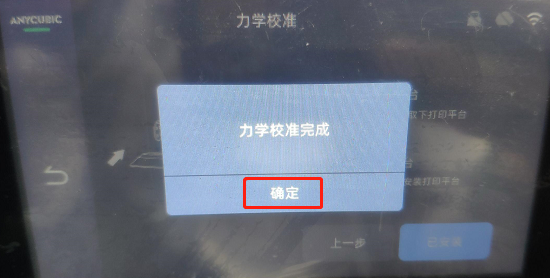请先打印本地的测试模型(测试模型),如果测试模型也是不粘打印平台,则有可能是以下五种原因:
¶ 1.曝光问题
取下料盒和打印平台,在曝光屏上放置一张A4纸。然后点击“曝光检测”,选择第一个曝光图像曝光10S,确认操控屏和LCD屏曝光屏的图像是否一致。请尽量避免眼睛直视曝光图像以防伤害到眼睛。如一致,请按下一个方法排查。如不一致,请录制一段视频,并联系购买设备的店铺,会有专业的技术人员协助您解决此问题。
注意:请联网后将打印机固件升级成最新版,然后下载屏幕固件(FPGA48版本)到U盘,将U盘插入打印机升级。
PS:请勿撕掉曝光屏的防刮花膜进行使用,避免打印工作异常及损坏打印机。
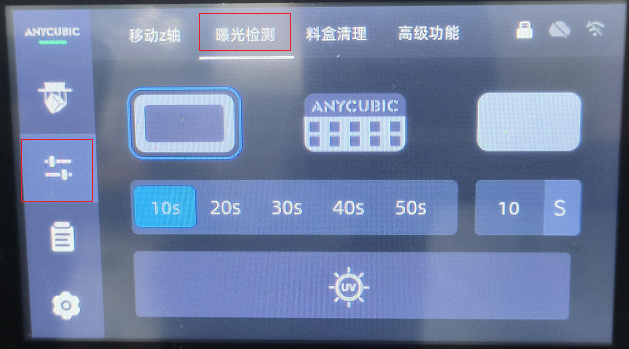
¶ 2.打印参数问题
如果您使用的是第三方品牌的树脂,请先尝试使用Anycubic官方树脂并进行打印测试。
(1)如果您使用Anycubic官方树脂能够正常进行打印,我们建议您向树脂供应商咨询合适的打印参数,或者使用我们官方提供的测试树脂文件“R_E_R_F”进行测试。关于“R_E_R_F”文件的详细说明,请参考下方图片。这将有助于确定最适合您的打印参数。
注意:您可以从U盘中获取“R_E_R_F”文件。
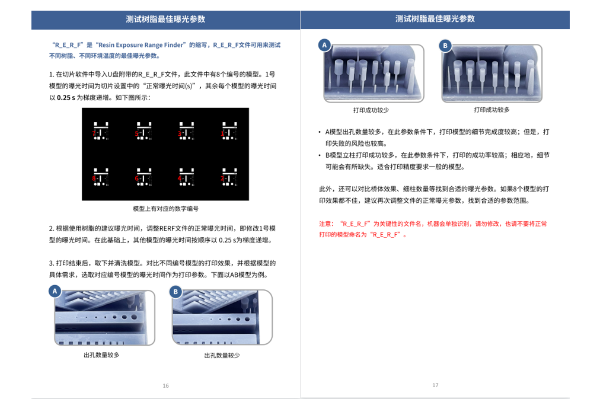
(2)如果使用Anycubic官方树脂也出现相同的情况,建议优先打印U盘中的测试文件,以排除可能出现的模型支撑添加方式不当引起的问题。如果在打印官方测试文件后,仍未在打印平台上看到模型,请考虑将底部曝光时间调整为80秒。如果发现只有模型底部附着在打印平台上,请尝试增加正常曝光时间。
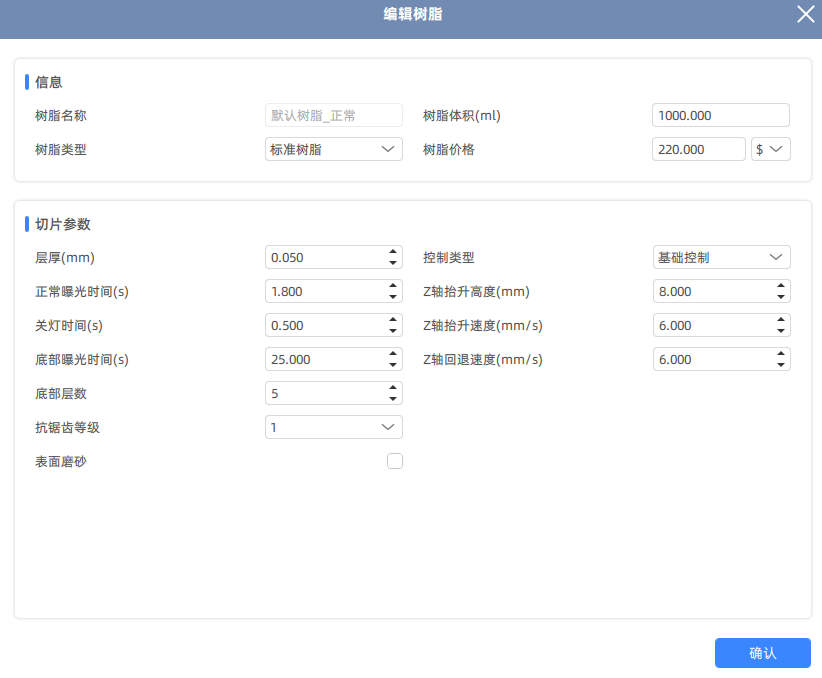
¶ 3.调平问题
首先取下料槽,清理打印平台。然后在打印平台四个角放置四张调平纸,在主界面点击“移动Z轴”。当打印平台向下缓慢移动至停止时抽动调平纸,感受是否存在较大的阻力,然后以同样的方式检查右侧。如果在四个角有哪个角的抽动相对容易,请手动调平校准打印平台,然后按压打印平台拧紧四颗螺丝。
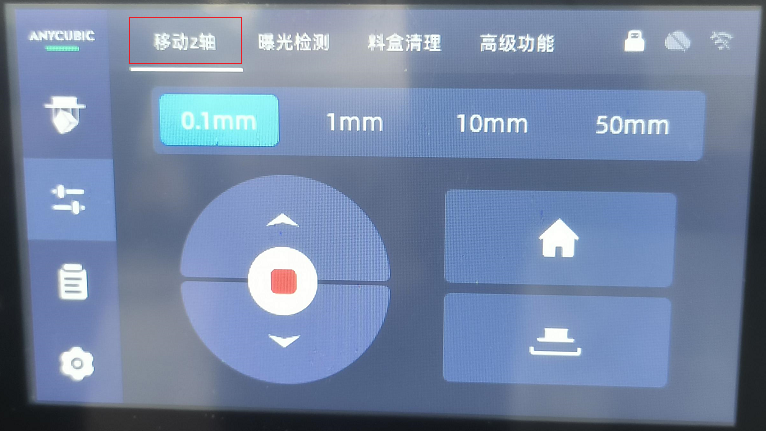
¶ 4.打印平台问题
模型不粘打印平台可能是平台上粘附异物,需要使用酒精清理打印平台。建议每次使用后需尽快清理打印平台,避免长时间粘附异物无法清理。
¶ 5.环境温度问题
在低于20°C的环境下,树脂的流动性受到影响,从而对打印产生负面影响。为了优化打印效果,建议您充分利用料槽的加热功能。首先点击“高级功能”-“加热料盒“,预设好需要的加热温度后开启自动加热功能。在此过程中,料槽会自动加热到设置温度,从而提高打印成功率。
注意:长时间加热可能导致料槽局部温度较高,打印结束时请勿直接触碰,避免烫伤。
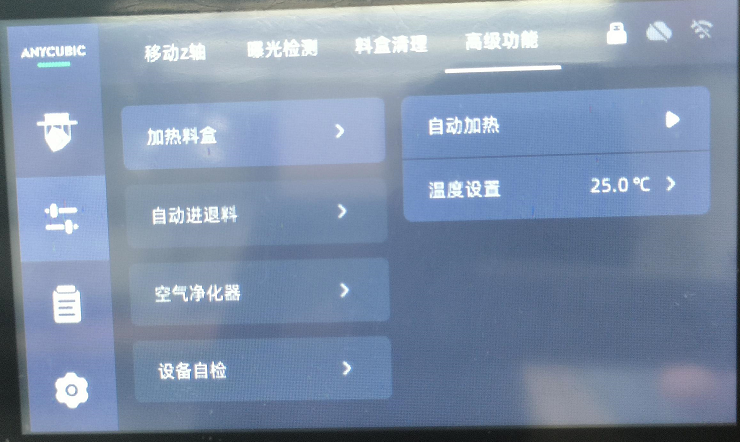
¶ 6.力学校准问题
1.点击设置->系统设置->关于->详细信息。
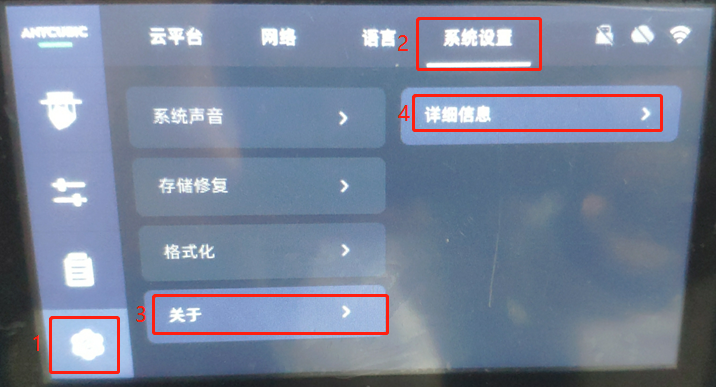
2.连续点击设备名称10次。
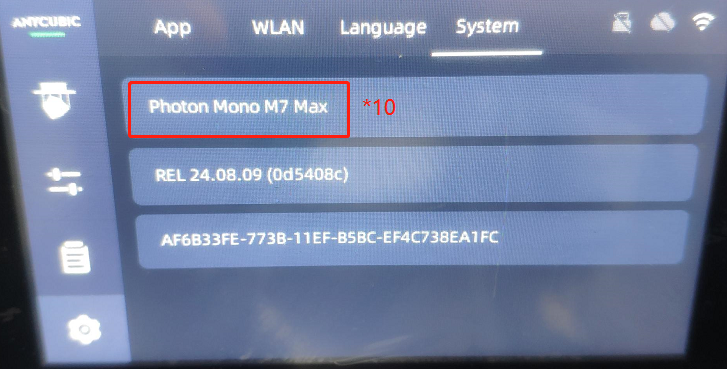
3.点击“力学校准”(温馨提示:请勿点击前面两项)。
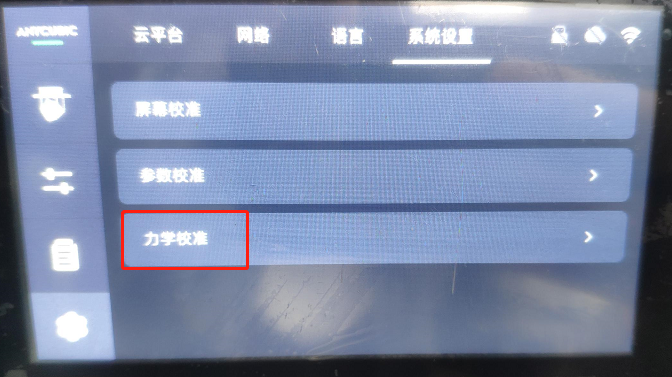
4.取下打印平台-点击“已取下”(打印平台上请勿附着模型,打印平台建议清洗干净,以免影响数据准确性)。

5.重新安装平台-点击“已安装”。

6.校准完成点击“确定”,点击任意功能退出“力学校准”。